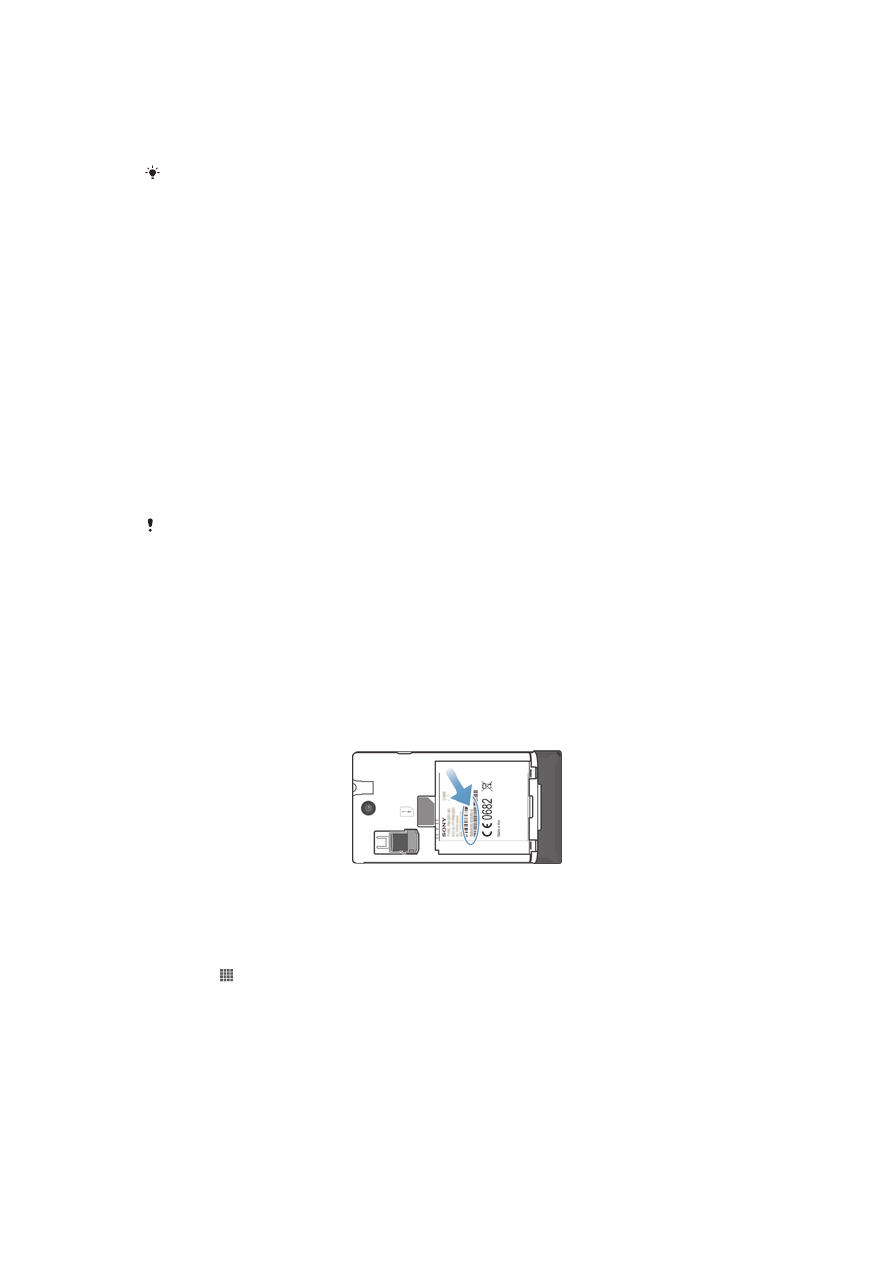
Låsning og sikring af telefonen
IMEI-nummer
Hver enkelt telefon har dens eget IMEI-nummer (International Mobile Equipment
Identity). Du bør opbevare en kopi af dette nummer. Hvis din telefon bliver stjålet, kan
din nettjenesteyder bruge dit IMEI-nummer til at spærre for telefonens adgang til
telefonnettet i det pågældende land.
Sådan får du vist IMEI-nummeret
•
Sluk for telefonen, og fjern derefter batteridækslet og batteriet for at få vist IMEI-
nummeret.
•
Åbn telefon-dialeren på enheden, og indtast
*#06#*
.
Sådan får du vist dit IMEI-nummer på telefonen
1
Tap på på Startskærm.
2
Find og tap på Indstillinger > Om telefonen > Status.
3
Rul til IMEI for at få vist IMEI-nummeret.
Beskyttelse af SIM-kort
SIM-kortlåsen beskytter udelukkende dit abonnement. Telefonen fungerer stadig med
to nye SIM-kort. Hvis et af SIM-kortlåsene er aktiveret, skal der indtastes en PIN-kode
(Personal Identity Number). Hvis du indtaster en forkert PIN-kode et bestemt antal
gange efter hinanden, blokeres SIM-kortet. I dette tilfælde skal du indtaste PUK-koden
104
Dette er en internetudgave af denne publikation. © Udskriv kun til privat brug.

(Personal Unblocking Key) og derefter en ny PIN-kode. PIN-, PIN2- og PUK-koden
leveres af netoperatøren.
Sådan aktiverer du PIN-koden til SIM-kortet
1
Fra Startskærm, tap på .
2
Find og tap på Indstillinger > Sikkerhed > Konfig. låsning af SIM-kort.
3
Tap på Lås SIM-kort.
4
Indtast PIN-koden til SIM-kortet, og tap på OK.
Sådan ændrer du PIN-koden til SIM-kortet
1
Fra Startskærm, tap på .
2
Find og tap på Indstillinger > Sikkerhed > Konfig. låsning af SIM-kort.
3
Tap på Skift SIM-PIN-kode.
4
Indtast den gamle PIN-kode til SIM-kortet, og tap på OK.
5
Indtast den nye PIN-kode til SIM-kortet, og tap på OK.
6
Indtast igen den nye PIN-kode til SIM-kortet og tap OK.
Sådan ændrer du PIN2-koden for SIM-kortet
1
På Startskærm skal du tappe på .
2
Søge og tap på Indstillinger > Indstillinger for opkald
3
Tap på Faste opkaldsnumre > Skift PIN2-kode.
4
Indtast den gamle PIN2-kode til SIM-kortet, og tap på OK.
5
Indtast den nye PIN2-kode til SIM-kortet, og tap på OK.
6
Bekræft den nye PIN2-kode og tap OK.
Sådan ophæver du blokeringen af et låst SIM-kort
1
Indtast PUK-koden, når Angiv PUK- og ny PIN-kode vises.
2
Indtast en ny PIN-kode, og tap på OK.
Hvis du indtaster en forkert PUK-kode for mange gange, blokeres SIM-kortet. Hvis dette skerf
skal du kontakte tjenesteudbyderen for at få et nyt SIM-kort.
Sådan indstilles en skærmlås
Sådan indstilles en skærmlås
1
Tap fra Startskærm, på > Indstillinger > Sikkerhed > Skærmlås.
2
Vælg en indstilling.
Det er meget vigtigt, at du kan huske mønsteret til skærmoplåsning, PIN-kode eller
adgangskode. Hvis du glemmer disse oplysninger, kan du muligvis ikke gendanne vigtige
data, f.eks. kontakter og meddelelser. Du kan få flere oplysninger fra Sony-kundesupport
Sådan opretter du et mønster til oplåsning af skærmen
1
Tap på på Startskærm.
2
Find og tap på Indstillinger > Sikkerhed > Skærmlås > Mønster.
3
Følg anvisningerne på telefonen. Du bliver bedt om at vælge et
sikkerhedsspørgsmål, som skal bruges til at låse telefonen op, hvis du glemmer
dit mønster til oplåsning af skærmen.
Sådan låser du skærmen op ved hjælp af et mønster til oplåsning af skærmen
1
Aktiver skærmen.
2
Tegn mønsteret til oplåsning af skærmen.
Hvis mønsteret til oplåsning af skærmen afvises fem gange i træk, kan du vælge at vente i 30
sekunder og derefter prøve igen, eller du kan besvare det sikkerhedsspørgsmål, du har valgt.
105
Dette er en internetudgave af denne publikation. © Udskriv kun til privat brug.
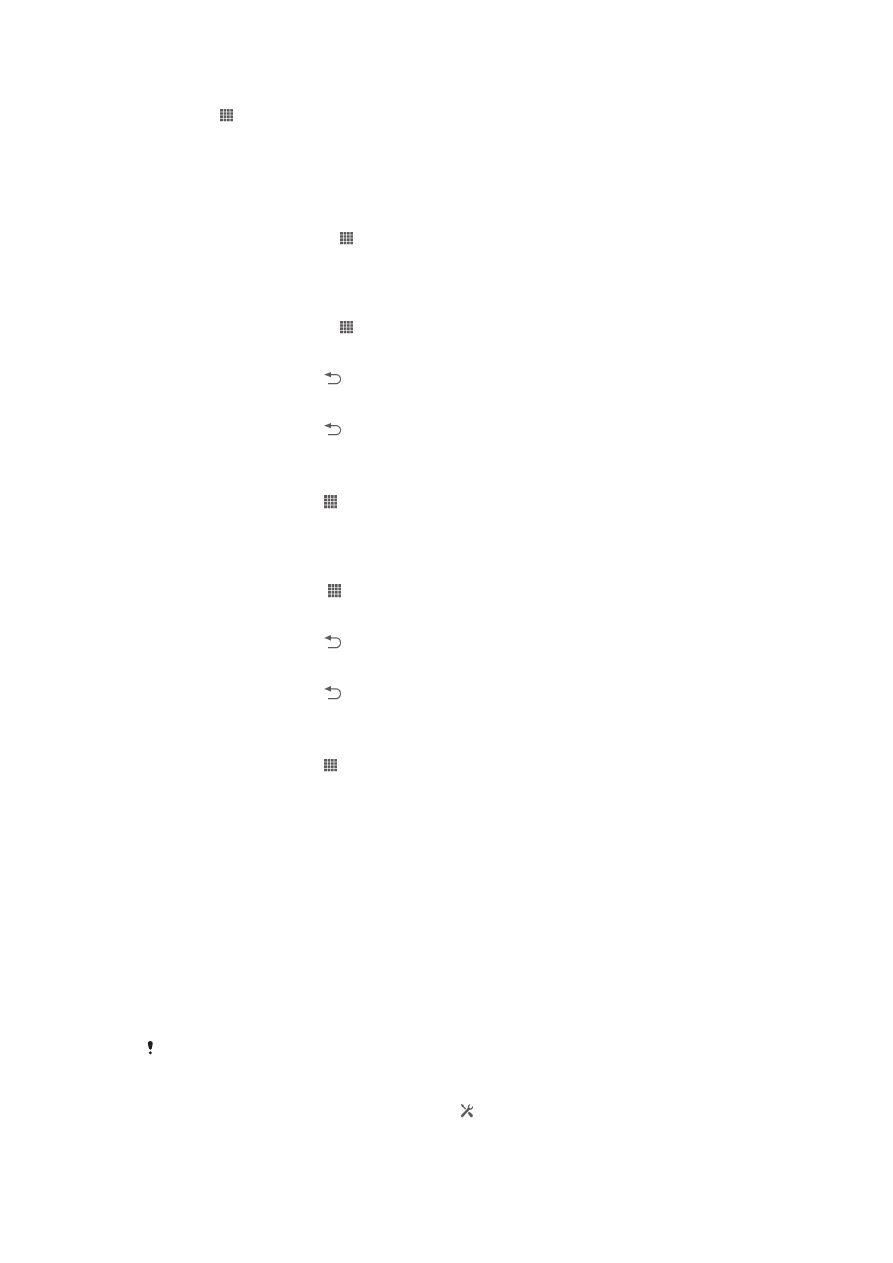
Sådan ændrer du mønsteret til oplåsning af skærmen
1
Tap på på Startskærm.
2
Find og tap på Indstillinger > Sikkerhed > Skærmlås.
3
Tegn mønsteret til at låse skærmen op.
4
Tap på Mønster.
5
Følg anvisningerne på telefonen.
Sådan deaktiverer du mønsteret til oplåsning af skærmen
1
Tap fra Startskærmen på > Indstillinger > Sikkerhed > Skærmlås.
2
Tegn mønsteret til oplåsning af skærmen.
3
Tap på Træk fingeren hen over.
Sådan opretter du en PIN-kode til skærmoplåsning
1
Tap fra Startskærmen på > Indstillinger > Sikkerhed > Skærmlås > PIN-
kode
.
2
Indtast en numerisk PIN-kode.
3
Tap om nødvendigt på for at minimere tastaturet.
4
Tap på Fortsæt.
5
Genindtast og bekræft din PIN-kode.
6
Tap om nødvendigt på for at minimere tastaturet.
7
Tap på OK.
Sådan deaktiverer du PIN-kode til oplåsning af skærmen
1
Tap fra Startskærm, på > Indstillinger > Sikkerhed > Skærmlås.
2
Indtast din PIN-kode, og tap derefter på Næste.
3
Tap på Træk fingeren hen over.
Sådan oprettes en adgangskode til skærmlås
1
Tap fra Startskærm, på > Indstillinger > Sikkerhed > Skærmlås >
Adgangskode
.
2
Indtast en adgangskode.
3
Tap om nødvendigt på for at minimere tastaturet.
4
Tap på Fortsæt.
5
Genindtast og bekræft din adgangskode.
6
Tap om nødvendigt på for at minimere tastaturet.
7
Tap på OK.
Sådan deaktiverer du adgangskoden til oplåsning af skærmen
1
Tap fra Startskærm, på > Indstillinger > Sikkerhed > Skærmlås.
2
Indtast din adgangskode, og tap på Næste.
3
Tap på Træk fingeren hen over.